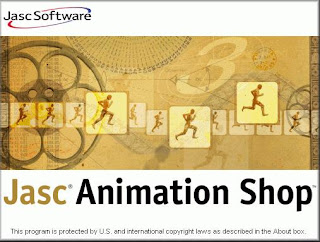-ћетки
-–убрики
- божественное (29)
- деньги (0)
- букеты (36)
- виртуальное путешествие (10)
- в€зание (186)
- гадани€ (2)
- генераторы (3)
- гороскопы (35)
- гороскопы (5)
- дача (7)
- дети (6)
- живопись (36)
- интересное (50)
- искусство (16)
- косметика ручной работы,мыло (44)
- кошки (6)
- кулинари€ (103)
- массаж (1)
- мифологи€ (5)
- мои плейкасты (31)
- натюрморты (4)
- притчи (1)
- рукоделие (81)
- ссылки (10)
- тесты (3)
- флешки (91)
- цветы (53)
- Ёто интересно (19)
- япони€ (4)
-ћузыка
- Gary Butcher Ц Bitter Sweet
- —лушали: 29 омментарии: 0
- Poets Of The Fall - Sleep Sugar
- —лушали: 63 омментарии: 0
- «вуки природы. олокольчики. (музыка и пение птиц)
- —лушали: 286 омментарии: 0
- нежна€ музыка
- —лушали: 113472 омментарии: 2
-—тена
-ѕоиск по дневнику
-ѕодписка по e-mail
-ѕосто€нные читатели
-—ообщества
-—татистика
«аписи с меткой программки
(и еще 1798 запис€м на сайте сопоставлена така€ метка)
ƒругие метки пользовател€ ↓
gimp божественное выпечка в€зание в€зание крючком в€зание спицами гадани€ гороскопы дача дл€ блога дл€ днева женщина живопись жизнь здоровье идеи к новому году интересное интернет искусство клипарт конфетные букеты косметика кулинари€ легенда легенды мои работы мои фоны мой плейкаст мудрые мысли музыка новый год пожелание праздники прикольно притча психологи€ рамки рукоделие сделай сам ссылки стихи тесты топ в€занный торты туника флешка фоны художники цветы юмор
Flash-слайдшоу с помощью ACDSee |
Ёто цитата сообщени€ ѕ≈Ћј√»я2 [ѕрочитать целиком + ¬ свой цитатник или сообщество!]
 ќказываетс€, это решение было посто€нно под рукой Ч флеш-слайдшоу можно сделать с помощью программы ACDSee Ч моего любимого просмотрщика изображений (€ использую версию 11.0). »так, начнем.
ќказываетс€, это решение было посто€нно под рукой Ч флеш-слайдшоу можно сделать с помощью программы ACDSee Ч моего любимого просмотрщика изображений (€ использую версию 11.0). »так, начнем.1. ѕодготовка изображений
ƒл€ начала нам нужно подобрать картинки дл€ нашего слайдшоу. ∆елательно, чтобы они были одинакового размера. ≈сли это не так, изменить размер и обрезать изображение можно тут же, в ACDSee, воспользовавшись инструментами
 Ђ»зменение размераї (Ctrl+R) и
Ђ»зменение размераї (Ctrl+R) и  Ђќбрезкаї в просмотрщике фотографий.
Ђќбрезкаї в просмотрщике фотографий.
|
ћетки: программки слайд-шоу |
Ѕез заголовка |
Ёто цитата сообщени€ ћечтающа€_»рина [ѕрочитать целиком + ¬ свой цитатник или сообщество!]
ѕ–ќ√–јћћј ƒЋя —Ќя“»я — –»Ўќ“ќ¬ Clip2net
’очу вас познакомить с замечательной программой Clip2net Ц программа специально предназначенна€ дл€ сн€ти€ скриншотов и захвата видео с экрана . ѕрограмма также позвол€ет быстро загрузить изображени€, фото и любые другие файлы в интернет. ¬от так она выгл€дит.

|
ћетки: программки скриншоты полезное |
Ѕез заголовка |
Ёто цитата сообщени€ Margosha67 [ѕрочитать целиком + ¬ свой цитатник или сообщество!]
«амечательна€ программа 20/20 v2.2 с помощью которой за три секунды можно сделать бесшовный фон из любой картинки!!! ќсобенно пригодитс€ тем, кто делает рамочки и не работает с фотошопе...
|
|
ћетки: дл€ блога программки |
Ѕез заголовка |
Ёто цитата сообщени€ DiZa-74 [ѕрочитать целиком + ¬ свой цитатник или сообщество!]
”становка и руссификаци€ программы FantaMorph Deluxe 4.1 + Rus

ѕо установке этой программы возникло много вопросов,
поэтому смотрим пошаговый урок, если что непон€тно спрашиваем...

»так смотрим >>>
—ери€ сообщений "ѕрограммы":
„асть 1 - 2D-3D конверси€. “рехмерное стереоизображение.
„асть 2 - Ѕез заголовка
...
„асть 98 - Ashampoo Slideshow Studio HD 1.0.2.85 Rus + Portable
„асть 99 - Corel Ulead PhotoImpact X3
„асть 100 - Portable PDFZilla 1.2.6
—ери€ сообщений "ћќ» ”–ќ »":
„асть 1 - ”становка плагина Alien Skin Bokeh v.1.0.3 ( ƒл€ ќленьки)
„асть 2 - ”становка плагина Picture Cutout Guide v1.1 (отдел€ет от фона)
...
„асть 10 - ¬ырезаем в фотошопе плагином Topaz ReMask 2.0.4
„асть 11 - јнимаци€ облаков и воды в программе FantaMorph Deluxe 4.1 (+ Photoshop)
„асть 12 - ”становка и руссификаци€ программы FantaMorph Deluxe 4.1 + Rus
|
ћетки: программки прога |
Ѕез заголовка |
ƒневник |

ќчень удобна€!!!
ѕрограмма представл€ет собой довольно мощное, но в то же врем€ простое средство дл€ захвата снимков с рабочего стола Windows. ѕозвол€ет pаcхватывать как отдельные элементы, окна, части рабочего пространства, так и полный экран (поддерживаетс€ прокрутка страниц). ќснащена небольшой панелью дл€ манипул€ций с изображени€ми.
|
ћетки: программки прога |
Ѕез заголовка |
Ёто цитата сообщени€ ƒайтека [ѕрочитать целиком + ¬ свой цитатник или сообщество!]
¬сем привет! »ногда так бывает, что нужно разделить текст на части, но как назло ни один из имеющихс€ разделителей не подходит под имеющиес€ в тексте картинки (фотографии и т.п.), ну или вы просто хотите чтоб у ¬ас были свои оригинальные разделители которых нет ни у кого другого. ¬от именно в таких случа€х идеально подходит бесплатна€ программа PhotoScape (у кого еЄ нет в конце поста есть ссылка где еЄ можно скачать.) —егодн€ попробую рассказать как с помощью этой программы за считанные минуты создать эксклюзивные разделители дл€ текста самосто€тельно.
—оздавать будем на примере ¬от этого разделител€.
1.ѕервое что нужно сделать так это определить нужен ¬ам вертикальный или горизонтальный разделитель дл€ текста.
2.ѕеретащите мышкой нужные картинки верхнюю часть программы
3.ќтрегулируйте размер разделител€ в большую или меньшую сторону
4.≈сли ¬ы хотите сделать интервал между картинками, то просто увеличьте его
5.ћожно сделать интервал цветным
6.—охран€ем получившийс€ разделитель.
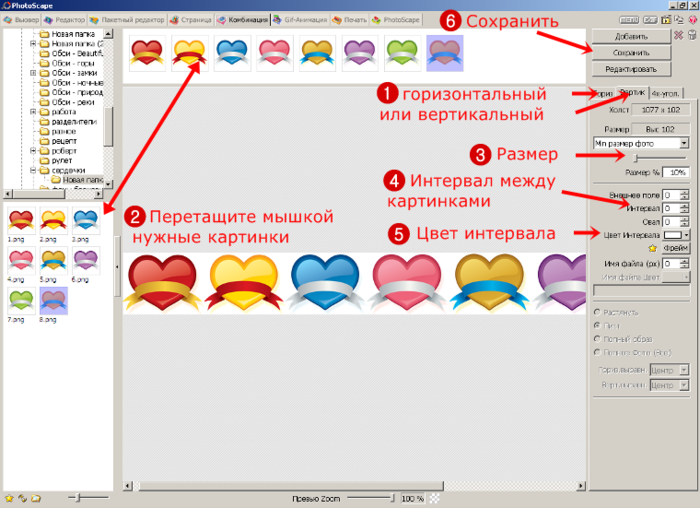
 ƒалее ...
ƒалее ... |
ћетки: программки заготовка разделителей |
Ѕез заголовка |
Ёто цитата сообщени€ ƒжоан [ѕрочитать целиком + ¬ свой цитатник или сообщество!]
ѕќ ѕ–ќ—№Ѕ≈ ƒ≈¬ќ„≈ ,≈ў≈ –ј« ¬џ—“ј¬Ћяё ѕ–ќ√–јћћ”
http://www.megaupload.com/?d=416Z77MQ
—ери€ сообщений "Jasc Animation Shop":
„асть 1 - ”–ќ –јЅќ“ј≈ћ — ѕ–ќ√–јћћќ… JACS ANIMATIONS SCHOP
„асть 2 - ”–ќ - ј —ƒ≈Ћј“№ ¬ ѕ–ќ√–јћћ≈ Jasc Animation Shop –ј—»¬џ≈ Ё‘‘≈ “џ
...
„асть 9 - »нструменты в јnimation Shop(на русском €зыке)
„асть 10 - Jasc Animation Shop
„асть 11 - ѕрограмма-ANIMATION SHOP 3.11
„асть 12 - јнимаци€ коллажа "¬еселых праздников"в Jasc Animation Shop
|
ћетки: программки |
Ѕез заголовка |
ƒневник |
|
ћетки: уроки программки |
≈ще одна довольно полезна€ программа |
Ёто цитата сообщени€ Legionary [ѕрочитать целиком + ¬ свой цитатник или сообщество!]
≈ще одна довольно полезна€ программа.
ѕрограммка называетс€ Aoa audio extractor. ќна "вытаскивает" музыку из видео. јналоги ей конечно есть, но у мен€ именно эта программа и мен€ она устраивает.
акой смысл в этой проге... ƒа собственно никакого, если ¬ы умеете искать музыку в интернете:-) ј так, посмотрели видео, понравилась песенка из него ( или звукова€ дорожка), воспользовались этой программкой и у ¬ас готовый mp3 файл :-) » теперь хоть куда его,- хоть в дневник, хоть в плеер :-))
ому интересно, смотрим как ей пользоватьс€,- минимум знаний короче говор€:-)
ќткрываем программу, вот что видим:
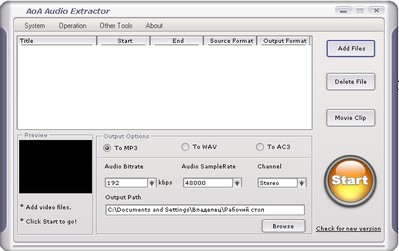
ѕеред работой с программой,- идем ее настраивать:-)
¬ этом же окошке выбираем, в каком формате будет сохранена песн€ ( ставим точку в нужном):
„итать дальше > > > >
|
ћетки: программки |
Ѕез заголовка |
Ёто цитата сообщени€ Ќаталь€_«аруба [ѕрочитать целиком + ¬ свой цитатник или сообщество!]
http://www.izone.ru/graphics/foto/corel-paint-shop-pro-photo.htm
—качиваетс€ пробна€ верси€, котора работает в течении 30 дней
» открываем еЄ!!!Ќаходим в верхней панели файл и открываем нужный вам файл.
я вз€ла вот эту картинку

можно просто лишнее обрезать и не морочить голову. идем за ручку



|
ћетки: программки фоны |
Ѕез заголовка |
Ёто цитата сообщени€ Legionary [ѕрочитать целиком + ¬ свой цитатник или сообщество!]
ћини фотоальбомчик во flash
»так, напоминаю, работаем мы в программе Sothink SWF Quicker. Ёто первый пост с уроком по этой программе, там же и ссылки на ее скачку.
—егодн€ будем делать вот такое ( урок очень простой):
ƒл€ начало нам надо найти или подобрать картинки, € вз€л всего 5 штук. Ќадо подогнать их примерно под один размер, у мен€ это 292 на 220.
“еперь открываем программу, в по€вившемс€ окошке как всегда выбираем первый пункт и жмем "ок"
ƒалее, сразу импортируем в программу наши картинки. ∆мем "file" пункт "import to library":
„итать дальше > > >
|
ћетки: программки |
раткий обзор интерфейса программы Abrosoft FantaMorph |
Ёто цитата сообщени€ VIVIEN-VIVIEN [ѕрочитать целиком + ¬ свой цитатник или сообщество!]
Abrosoft FantaMorph Ц это программа, котора€ позвол€ет создавать эффект морфинга - плавный переход одного изображени€ в другое. “акже с помощью этой программы можем создавать движение, работа€ лишь с одним изображением, как то - движение воды, шевеление волос, подмигивание и т.д.
Ќачинаем изучение с краткого обзора интерфейса программы:
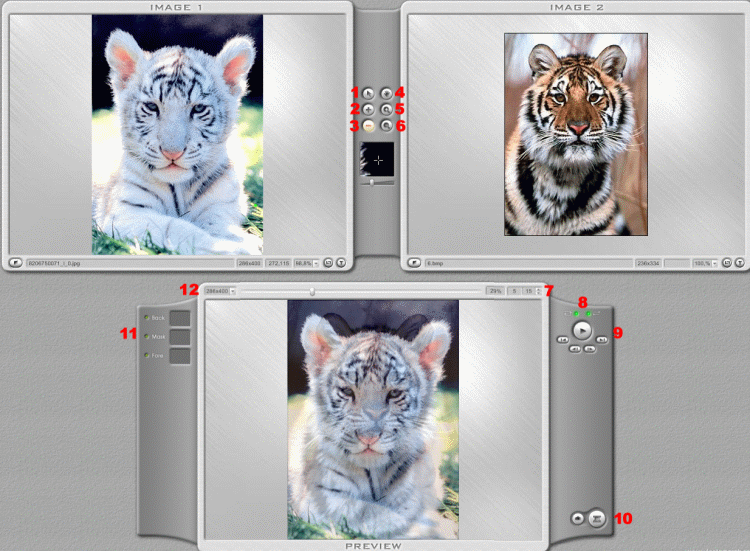
ѕеред нами три окна. ƒва верхних окна - дл€ картинок исходников (из которых будет создана анимаци€). Ќижнее окно - показывает немедленный результат работы.
“еперь по основным кнопкам:
 - EDIT DOTS - перемещаем точки, как по одной, и группой с предварительным выделением нужных дл€ перемещени€ точек.
- EDIT DOTS - перемещаем точки, как по одной, и группой с предварительным выделением нужных дл€ перемещени€ точек.
 - ADD DOT - добавл€ем точки
- ADD DOT - добавл€ем точки
 - DELETE DOT - удал€ем точки
- DELETE DOT - удал€ем точки
 - DRAG TO SCROLL VIEWPORT - при большом увеличении двигаем изображение
- DRAG TO SCROLL VIEWPORT - при большом увеличении двигаем изображение
 - ZOOM IN - увеличение
- ZOOM IN - увеличение
 - ZOOM OUT - уменьшение
- ZOOM OUT - уменьшение
 - INCREASE FRAME COUNT - регулирует количество кадров
- INCREASE FRAME COUNT - регулирует количество кадров
 - TURN ON/OFF. AUTO REVERSE - движение в обе стороны при просмотре результата в нижнем окне (включены обе лампочки). ѕо умолчанию при сохранении, сохран€тс€ лишь движение в одну сторону (от первого изображени€ ко второму), а обратного движени€ (от второго к первому) нет. „тобы включить опцию движени€ в обе стороны при сохранении, идем в закладку:
- TURN ON/OFF. AUTO REVERSE - движение в обе стороны при просмотре результата в нижнем окне (включены обе лампочки). ѕо умолчанию при сохранении, сохран€тс€ лишь движение в одну сторону (от первого изображени€ ко второму), а обратного движени€ (от второго к первому) нет. „тобы включить опцию движени€ в обе стороны при сохранении, идем в закладку:
Tools > Options и в выскочившем окне ставим галочку на опции
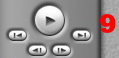 - PLAY... - навигационна€ панель
- PLAY... - навигационна€ панель
 - EXPORT MOVIE - сохранить готовый результат. “.к. обычно сохран€ем в формате Gif, то из выскочившего при нажатии на эту кнопку меню, выбирем - Animated Gif
- EXPORT MOVIE - сохранить готовый результат. “.к. обычно сохран€ем в формате Gif, то из выскочившего при нажатии на эту кнопку меню, выбирем - Animated Gif
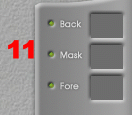 - SET MOVIE BACKGROUND; SET MOVIE MASK; SET MOVIE FOREGROUND - накладывает изображени€ - задний фон, передний, маску
- SET MOVIE BACKGROUND; SET MOVIE MASK; SET MOVIE FOREGROUND - накладывает изображени€ - задний фон, передний, маску
 - SET MOVIE SIZE - размер готового результата
- SET MOVIE SIZE - размер готового результата
ќткрыть изображение можно двум€ способами:
1. »дем в закладку File > Import Image 1 - откроетс€ изображение в первом верхнем окне. «атем идем File > Import Image 2 - откроетс€ изображение во втором верхнем окне.
2. ƒелаем двойной клик поочередно в первом и во втором окнах и выбираем нужные изображени€ соответственно.
—охран€ть:
≈сли нам надо на врем€ прервать работу, котора€ уже наполовину сделана и выключить программу, или же мы полностью сделали работу, но хотим сохранить шаблон, с изображением и окончательно расставленными точками, идем в закладку File < Save projekt as
ѕри сохранении готового результата в формате Gif - идем File > EXPORT MOVIE > Animated Gif
- или жмем на кнопку 10 и тоже выбираем Animated Gif
ќткрыть сохраненный шаблон - File > Open Projekt
≈сли вы сделали одну анимацию и сразу хотите приступить к следующей, то идем File > New Projekt - и оба окна у нас очист€тс€.
ќт количества кадров зависит вес готовой работы. „ем количество кадров больше, тем вес больше и наоборот. ”меньшение количества кадров дает очень быстрое движение, т.е. переход от одного изображени€ к другому получаетс€ не плавным, а быстрым. Ќо это можно исправить. ѕосле сохранени€ готового результата, открываем его в любой программе, котора€ раскладывает анимацию на кадры - Image Ready, Ulead GifAnimator и увеличиваем врем€ показа каждого кадра, тем самым замедл€€ переход и дела€ его более плавным.
автор

|
ћетки: программки |
—упер удобна€ программа. |
Ёто цитата сообщени€ ¬алентина_√лебова [ѕрочитать целиком + ¬ свой цитатник или сообщество!]
—упер удобна€ программа. «абираем видео, флеш и т.д. без шума и пыли.ѕлюс учимс€ html
—разу оговорюсь,- это не программа как такова€, а дополнение к браузеру Mozilla Firefox.
то не пользуетс€ этим браузером, конечно может не читать пост до конца
”становить это дополнение можно ќтсюда
Ќасколько € слышал, это дополнение можно найти и дл€ остальных браузеров, но € пока этой целью не озадачивалс€:-)
“еперь к главному. ѕост поделю на две части, перва€ дл€ простых пользователей Ћи–у, втора€ дл€ тех кто занимаетс€ градостроением... тьфу... сайтостроением:-))
„асть перва€. ƒл€ Ћи–ушников.
«ачем нам это надо?:-)
ƒаже не знаю с чего начать, ибо пользы от этого дополнени€ можно найти много, при желании:-)
Ќапример можно в пару кликов забрать с любого другого сайта ( за редким исключением) любое видео или флешку:-) ѕри этом не придетс€ залезать в коды, как мы это делали в посте "Ћи–у - как вставить флеш ( flash ) в пост? ак узнать пр€мую ссылку на флеш?
—ейчас объ€сню как это сделать:-)
ѕосле установки этого дополнени€, в самом низу браузера, справа по€витс€ вот такой значок
„итать дальше > > >
|
ћетки: программки |
Ѕез заголовка |
Ёто цитата сообщени€ ƒайтека [ѕрочитать целиком + ¬ свой цитатник или сообщество!]
ѕредлагаю ¬ам ознакомитьс€ ещЄ с одним графическим редактором -Paint.NET 3.5.1 которым можно при желании частично заменить фотошоп. ѕрограмма на русском €зыке и €вл€етс€ абсолютно бесплатной.
—егодн€ расскажу как с помощью этой программы за 2 минуты вставить фото в рамочку.
1) ¬ программе открываете ‘айл – ќткрыть (находите подход€щую рамочку и открываете еЄ, если у ¬ас нет рамочек то посмотрите вот эти возможно что-то ¬ам подойдет - ƒл€ фотошопа - 200 рамок png и 300 рамок дл€ фотошопа.)
 ƒјЋ≈≈ ...
ƒјЋ≈≈ ... |
ћетки: программки |
| —траницы: | [1] |